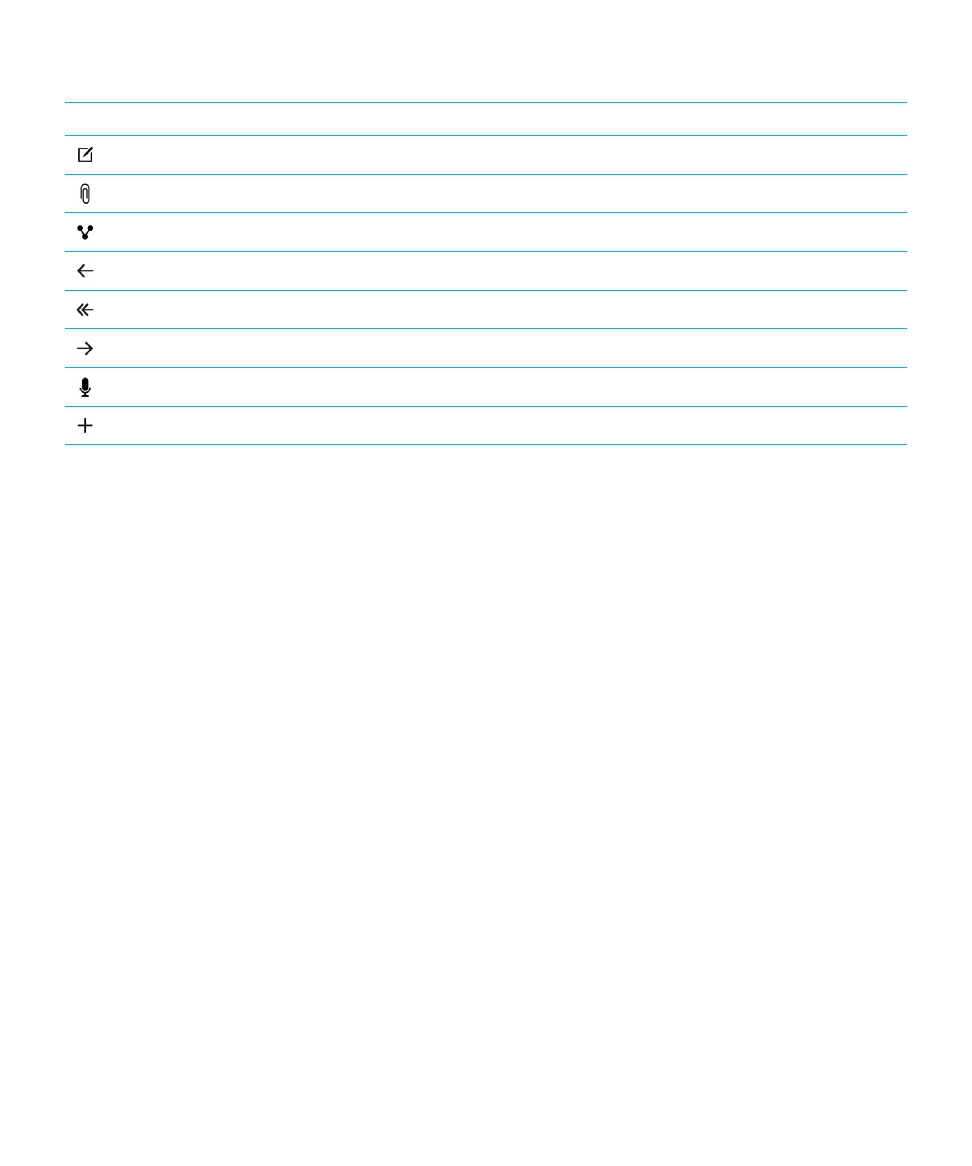
Konfigurowanie urządzenia
Aby skonfigurować urządzenie BlackBerry 10, potrzebujesz karty nano-SIM. Jeżeli nie masz karty SIM lub masz
niewłaściwy typ karty SIM, skontaktuj się z dostawcą usług.
Jeżeli chcesz mieć więcej miejsca na zdjęcia, filmy wideo, muzykę i dokumenty, wprowadź kartę multimedialną (microSD).
W dowolnym momencie otwórz aplikację konfiguracyjną. Aplikacja ta pomaga przenieść zawartość ze starego urządzenia i
dodać konta poczty e-mail, BBM, komunikatora i serwisów społecznościowych.
Wkładanie karty SIM
W zależności od usługodawcy lub miejsca zakupu urządzenia BlackBerry karta SIM może być już włożona.
1.
Znajdź osłonę karty SIM z lewej strony urządzenia.
2.
Włóż koniec przyrządu dostarczonego w zestawie lub spinacz do otworu, aby wysunąć osłonę.
Podręcznik użytkownika
Konfiguracja i podstawowe funkcje
14
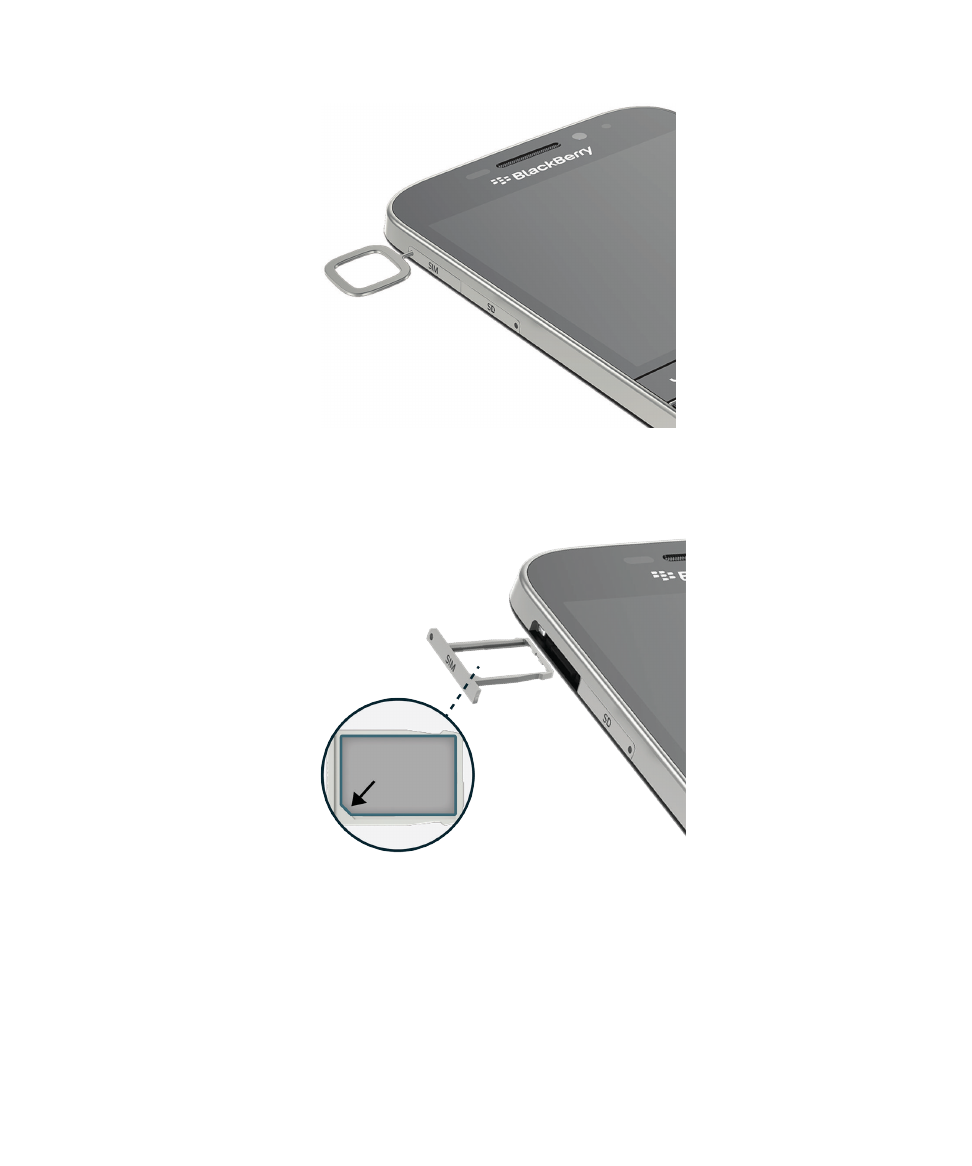
3.
Wyciągnij osłonę.
4.
Trzymając metalowe styki od siebie, umieść kartę nano-SIM w osłonie.
5.
Wsuń osłonę do gniazda.
Kiedy nie można włożyć karty SIM
Sposób wkładania karty SIM do urządzenia może nieco się różnić od rozwiązań stosowanych w innych urządzeniach.
Podręcznik użytkownika
Konfiguracja i podstawowe funkcje
15
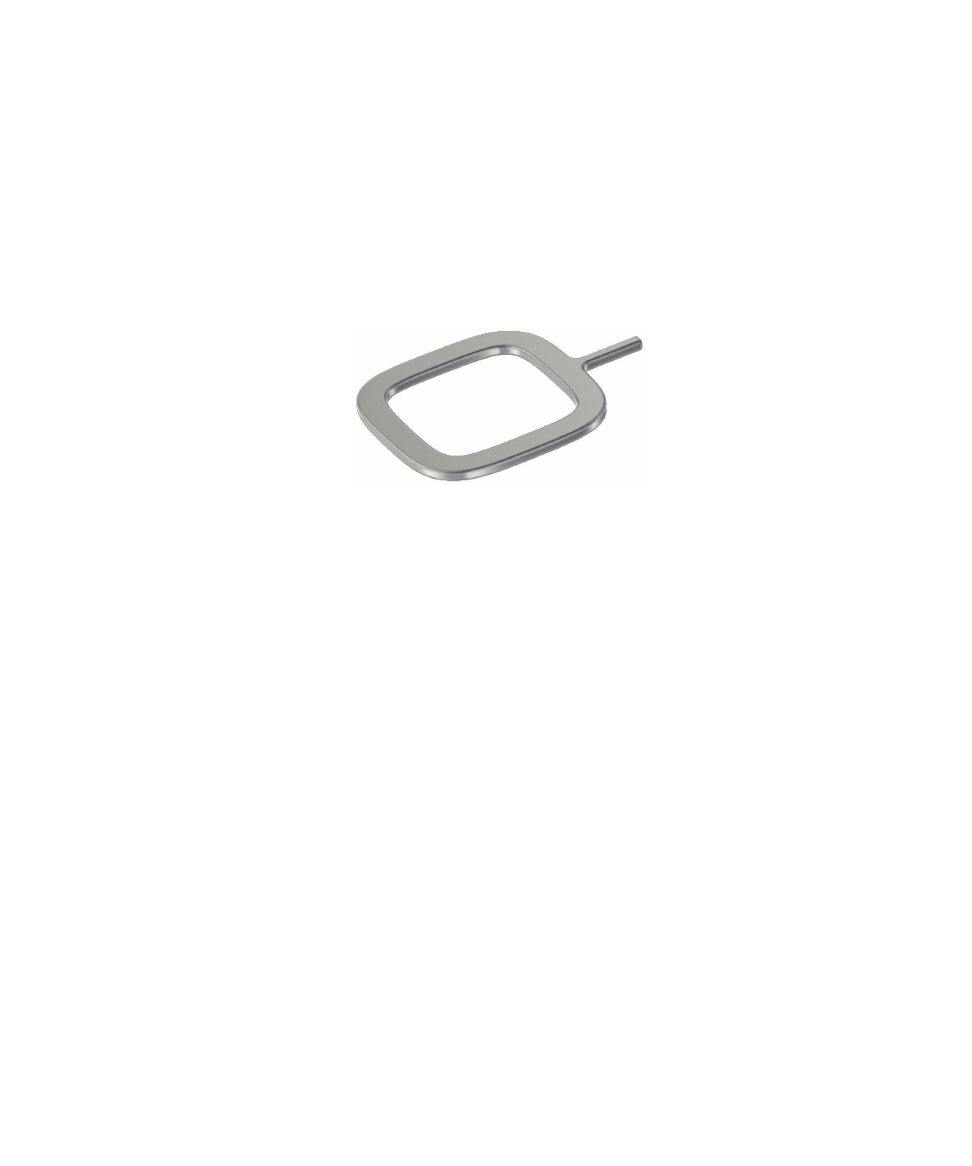
Przed rozpoczęciem
Należy upewnić się, czy jest dostępna:
• Karta nano-SIM. Jeśli nie masz karty nano-SIM, skontaktuj się z dostawcą usług.
OSTRZEŻENIE: Nie należy używać większej karty SIM przyciętej do mniejszego rozmiaru. Urządzenie BlackBerry może
nie rozpoznać karty SIM lub też karta SIM, ze względu na to, że jest grubsza niż karta nano-SIM, może się zablokować.
• Spinacz do papieru lub narzędzie dołączone do opakowania, w którym dostarczone zostało urządzenie.
Wyjmowanie podajnika karty SIM
Tylnej pokrywy urządzenia nie należy zdejmować. Karta SIM umieszczona jest w podajniku, który wyciąga się z boku
urządzenia.
1. Znajdź podajnik karty SIM. Znajduje się on w górnej części urządzenia, po lewej stronie.
2. Wepchnij końcówkę spinacza do papieru lub dostarczonego narzędzia w otwór znajdujący się obok napisu karta SIM.
Podręcznik użytkownika
Konfiguracja i podstawowe funkcje
16
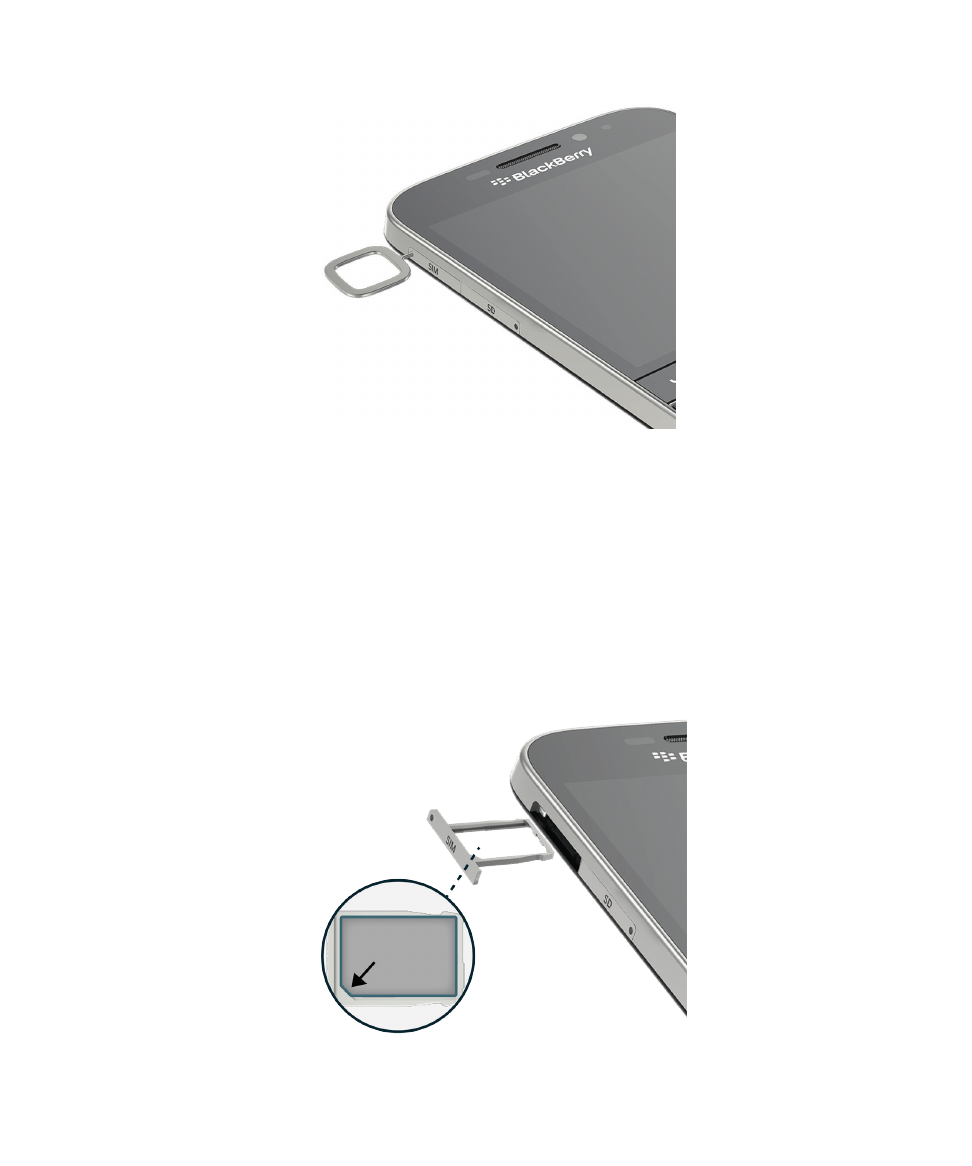
3. Wyciągnij podajnik i ustaw go na płaskiej powierzchni.
4. Aby upewnić się, że podajnik jest ustawiony dobrą stroną do góry, sprawdź, czy z boku podajnika widoczny jest napis
karta SIM.
Umieść kartę SIM w podajniku
1. Przytrzymaj kartę SIM tak, by metalowe styki były skierowane w dół, a wgłębienie w karcie pokrywało się z wgłębieniem
w podajniku.
2. Włóż kartę SIM do podajnika.
Podręcznik użytkownika
Konfiguracja i podstawowe funkcje
17

3. Wepchnij podajnik karty SIM do gniazda w urządzeniu.
Wkładanie karty multimedialnej
1.
Znajdź osłonę karty SD z lewej strony urządzenia.
2.
Włóż koniec przyrządu dostarczonego w zestawie lub spinacz do otworu, aby wysunąć osłonę.
3.
Wyciągnij osłonę.
4.
Trzymając metalowe styki od siebie, umieść kartę multimedialną (micro-SD) w osłonie.
Podręcznik użytkownika
Konfiguracja i podstawowe funkcje
18
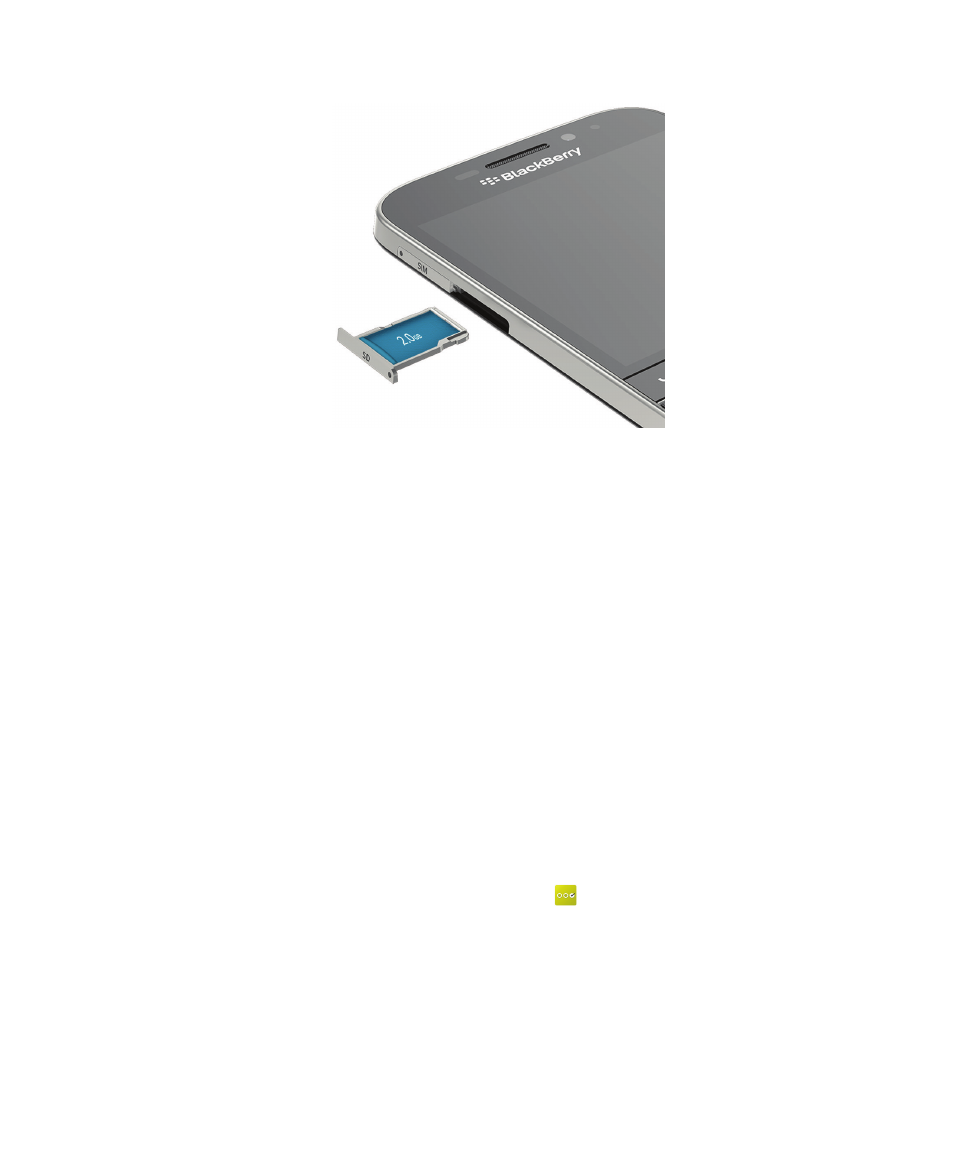
5.
Wsuń osłonę do gniazda.
Konfigurowanie urządzenia za pomocą aplikacji
Konfiguracja
Wskazówka: Niektóre funkcje w aplikacji Konfiguracja wymagają połączenia sieciowego.
Korzystając z aplikacji Konfiguracja, można:
• Dowiedzieć się o nowych funkcjach i obejrzeć samouczki, aby zapoznać się z gestami i klawiszami
• Dodanie konta e-mail, BBM, wiadomości błyskawicznych i serwisów społecznościowych
• Przenoszenie zawartości ze starego urządzenia na nowe
• Dostosować dźwięki i powiadomienia
• Ustawić hasło dla urządzenia
• Ustawić opcje płatności dla zakupów w sklepie BlackBerry World
• Dostosowywanie ustawień urządzenia
W aplikacji Konfiguracja wyświetlony zostaje monit o wpisanie istniejącego identyfikatora BlackBerry ID lub stworzenie
nowego. Jeśli nie wiesz, czy masz już identyfikator BlackBerry ID, odwiedź witrynę
www.blackberry.com/blackberryid
.
Aby otworzyć aplikację Konfiguracja, na ekranie głównym dotknij ikony
.